오류가 Navicat에서 SQL 파일을 실행중인 경우해야 할 일
Navicat이 SQL 파일을 실행할 때 오류를 해결하려면 다음 단계를 따르십시오. 1. SQL 구문 오류를 확인하십시오. 2. 데이터베이스 연결이 설정되어 있는지 확인하십시오. 3. 파일 인코딩 확인; 4. 서버 설정 조정; 5. 임시 공간을 점검하십시오. 6. 특정 플러그인을 비활성화합니다. 7. 필요한 경우 Navicat 지원에 문의하십시오.
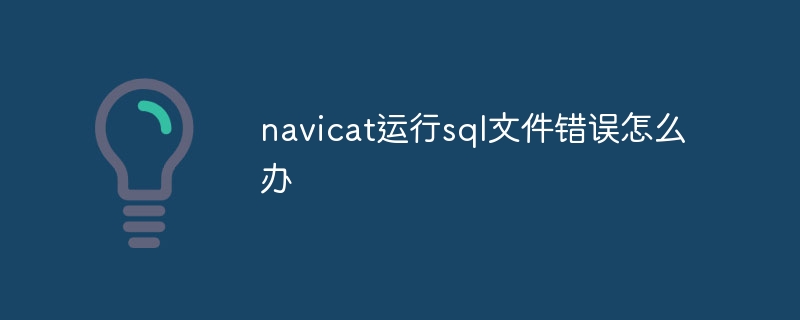
SQL 파일을 실행할 때 Navicat 오류 솔루션
이 문제는 다음 부분에서 해결할 수 있습니다.
1. SQL 구문 오류를 확인하십시오
- SQL 편집기 또는 코드 확인 도구를 사용하여 SQL 파일의 구문 오류를 확인하십시오.
- 세미콜론 (;)이 다른 SQL 문을 올바른 방식으로 분리하는지 확인하십시오.
- 따옴표 ( ''또는 "")가 올바르게 사용되는지 확인하십시오.
2. 데이터베이스 연결이 설정되었는지 확인하십시오
- Navicat이 SQL 파일을 실행하려는 대상 데이터베이스에 연결되어 있는지 확인하십시오.
- 올바른 데이터베이스 연결을 위해 호스트 이름, 포트 번호, 사용자 이름 및 비밀번호와 같은 데이터베이스 연결 정보를 확인하십시오.
- 연결을 확인하려면 간단한 SQL 문을 수동으로 실행하십시오.
3. 파일 인코딩을 확인하십시오
- SQL 파일이 Navicat 호환 인코딩 형식으로 저장되어 있는지 확인하십시오.
- 일반적인 호환 인코딩 형식에는 UTF-8, UTF-16 및 ANSI가 포함됩니다.
- Navicat에서는 파일> Connect> 인코딩으로 이동하여 파일 인코딩을보고 변경하십시오.
4. 서버 설정을 조정합니다
- 대상 데이터베이스 서버가 SQL 파일이 실행되도록 구성되어 있는지 확인하십시오.
- 파일 실행이 제한되지 않도록 보안 모드 또는 원격 연결 권한과 같은 서버 설정을 확인하십시오.
5. 임시 공간을 확인하십시오
- 큰 SQL 파일을 실행하려면 많은 임시 공간이 필요할 수 있습니다.
- Navicat에서는 도구> 옵션> 쿼리로 이동하여 임시 공간에 할당 된 사용 가능한 메모리의 양을 늘리십시오.
6. 특정 플러그인을 비활성화합니다
- 일부 Navicat 플러그인은 SQL 파일의 실행을 방해 할 수 있습니다.
- 불필요한 플러그인을 비활성화하여 문제가 해결되었는지 확인하십시오.
7. Navicat 지원에 문의하십시오
- 위의 단계 중 어느 것도 문제를 해결하지 않으면 Navicat 지원 팀에 문의하십시오.
- 상세한 오류 메시지, SQL 파일 및 환경에 대한 정보를 제공하여 문제를 진단하고 해결하는 데 도움이됩니다.
위 내용은 오류가 Navicat에서 SQL 파일을 실행중인 경우해야 할 일의 상세 내용입니다. 자세한 내용은 PHP 중국어 웹사이트의 기타 관련 기사를 참조하세요!

핫 AI 도구

Undresser.AI Undress
사실적인 누드 사진을 만들기 위한 AI 기반 앱

AI Clothes Remover
사진에서 옷을 제거하는 온라인 AI 도구입니다.

Undress AI Tool
무료로 이미지를 벗다

Clothoff.io
AI 옷 제거제

Video Face Swap
완전히 무료인 AI 얼굴 교환 도구를 사용하여 모든 비디오의 얼굴을 쉽게 바꾸세요!

인기 기사

뜨거운 도구

메모장++7.3.1
사용하기 쉬운 무료 코드 편집기

SublimeText3 중국어 버전
중국어 버전, 사용하기 매우 쉽습니다.

스튜디오 13.0.1 보내기
강력한 PHP 통합 개발 환경

드림위버 CS6
시각적 웹 개발 도구

SublimeText3 Mac 버전
신 수준의 코드 편집 소프트웨어(SublimeText3)
 Navicat Keygen 패치를 사용하는 방법
Apr 09, 2025 am 07:18 AM
Navicat Keygen 패치를 사용하는 방법
Apr 09, 2025 am 07:18 AM
Navicat Keygen Patch는 Navicat Premium을 활성화하는 주요 생성기로 라이센스를 구매하지 않고 소프트웨어의 전체 기능을 사용할 수 있습니다. 사용 방법 : 1) KeyGen 패치 다운로드 및 설치; 2) Navicat Premium 시작; 3) 일련 번호 및 활성화 코드를 생성합니다. 4) 키를 복사하십시오. 5) Navicat Premium을 활성화하고 Navicat Premium을 활성화 할 수 있습니다.
 Navicat이 활성화되었는지 확인하는 방법
Apr 09, 2025 am 07:30 AM
Navicat이 활성화되었는지 확인하는 방법
Apr 09, 2025 am 07:30 AM
NAVICAT가 활성화되었는지 확인하는 방법 : 도움말 메뉴의 "Navicat 정보"에서 등록 정보 섹션보기 : 활성화 : 활성화되지 않음 : 활성화되지 않음 : "등록되지 않음"또는 "등록되지 않은"표시 "도구 모음에서 활성화 아이콘을 확인하십시오. 시험판은 고급 기능을 제한 할 수 있으며 활성화 된 버전은 모든 기능을 잠금 해제합니다.
 SQL 파일을 Navicat로 가져 오는 방법
Apr 09, 2025 am 06:24 AM
SQL 파일을 Navicat로 가져 오는 방법
Apr 09, 2025 am 06:24 AM
Navicat을 사용하여 SQL 파일을 가져 오는 방법은 무엇입니까? Navicat을 열고 데이터베이스에 연결하십시오. SQL 편집기를 엽니 다. SQL 파일을 가져옵니다. 가져 오기 옵션 (선택 사항). 수입을 수행하십시오. 가져 오기 결과를 확인하십시오.
 데이터베이스에 대한 Navicat의 솔루션을 연결할 수 없습니다
Apr 08, 2025 pm 11:12 PM
데이터베이스에 대한 Navicat의 솔루션을 연결할 수 없습니다
Apr 08, 2025 pm 11:12 PM
다음 단계는 Navicat이 데이터베이스에 연결할 수없는 문제를 해결하는 데 사용될 수 있습니다. 서버 연결을 확인하고 서버가 실행되고 주소 및 포트가 올바르게 작동하는지 확인하고 방화벽에서 연결을 허용합니다. 로그인 정보를 확인하고 사용자 이름, 암호 및 권한이 올바른지 확인하십시오. 네트워크 연결을 확인하고 라우터 또는 방화벽 고장과 같은 네트워크 문제를 해결하십시오. 일부 서버에서 지원하지 않을 수있는 SSL 연결을 비활성화하십시오. Navicat 버전이 대상 데이터베이스와 호환되는지 확인하려면 데이터베이스 버전을 확인하십시오. 연결 시간 초과를 조정하고 원격 또는 느린 연결의 경우 연결 시간 초과를 늘리십시오. 다른 해결 방법, 위의 단계가 작동하지 않으면 소프트웨어를 다시 시작하거나 다른 연결 드라이버를 사용하거나 데이터베이스 관리자 또는 공식 Navicat 지원을 컨설팅 할 수 있습니다.
 Navicat에서 SQL을 실행하는 방법
Apr 08, 2025 pm 11:42 PM
Navicat에서 SQL을 실행하는 방법
Apr 08, 2025 pm 11:42 PM
Navicat에서 SQL을 수행하는 단계 : 데이터베이스에 연결하십시오. SQL 편집기 창을 만듭니다. SQL 쿼리 또는 스크립트를 작성하십시오. 실행 버튼을 클릭하여 쿼리 또는 스크립트를 실행하십시오. 결과를 봅니다 (쿼리가 실행 된 경우).
 Navicat을 롤백하는 방법
Apr 09, 2025 am 06:15 AM
Navicat을 롤백하는 방법
Apr 09, 2025 am 06:15 AM
Navicat은 데이터베이스 변경을 취소하기 위해 롤백 기능을 제공합니다. 롤백 단계는 다음과 같습니다. 데이터베이스를 연결하여 객체 브라우저에서 롤백 할 데이터베이스를 확장하십시오. 테이블을 마우스 오른쪽 버튼으로 클릭하고 "rolleepback"을 선택하여 롤백 타임 포인트를 선택하십시오. "확인"을 클릭하십시오.
 Navicat 쿼리의 결과를 내보내는 방법
Apr 09, 2025 am 06:21 AM
Navicat 쿼리의 결과를 내보내는 방법
Apr 09, 2025 am 06:21 AM
NAVICAT를 사용한 쿼리 결과를 단계별로 수행 할 수 있습니다. 1. 1. 내보내기 데이터 선택 2. 내보내기 형식 선택 : CSV, Excel, XML 또는 JSON 3. 내보내기 옵션 구성 : 열, 분리기 및 필터를 선택하십시오.
 Navicat으로 저장된 절차를 만드는 방법
Apr 08, 2025 pm 11:36 PM
Navicat으로 저장된 절차를 만드는 방법
Apr 08, 2025 pm 11:36 PM
Navicat을 사용하여 저장된 절차를 만들 수 있습니다. 단계는 다음과 같습니다. 데이터베이스 개체 목록을 열고 "프로 시저"노드를 확장하십시오. 프로 시저 노드를 마우스 오른쪽 버튼으로 클릭하고 프로 시저 생성을 선택하십시오. 저장된 절차 이름과 본문을 입력하고 매개 변수를 설정하십시오 (필요한 경우). 저장된 절차를 컴파일하려면 파일 메뉴에서 컴파일을 선택하십시오. 쿼리를 실행하거나 "프로 시저"목록에서 "e를 사용하여






